Sterowniki audio i Menedżer urządzeń. Brak dźwięku w Windows 10
Spis treści
Sterowniki audio i Menedżer urządzeń
Załóżmy, że system nie poradził sobie z rozpoznaniem urządzenia i zainstalowaniem sterowników, a tym samym nie mamy dźwięku. Co w takiej sytuacji zrobić? Należy zacząć od samego początku, czyli od ustalenia, czy Windows 10 w ogóle „widzi”, że podłączyliśmy nowe urządzenie. Dzięki temu wykluczymy problem z nieprawidłowym podłączeniem sprzętu i to, czy nie jest zepsute. W tym celu należy skorzystać z Menedżera urządzeń. Aby uzyskać do niego dostęp, wystarczy kliknąć prawym przyciskiem myszki „Ten komputer”, z menu kontekstowego wybrać „Właściwości”, a w następnym kroku z listy po lewej strony kliknąć „Menedżer urządzeń”.
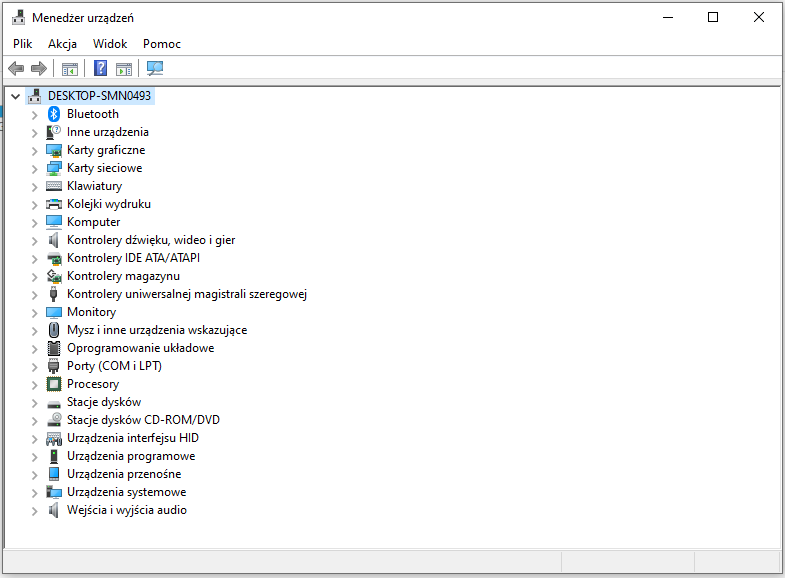
W tym momencie trafimy na jeden z trzech scenariuszy:
1. Na domyślnie rozwiniętej liście „Innych urządzeń” pojawi się wpis typu Zewnętrzne urządzenie audio, Nieznane urządzenie USB lub konkretny model naszego sprzętu. Po lewej stronie od nazwy może znajdować się znak zapytania i/lub znak ostrzegawczy. Oznacza to odpowiednio, że system Windows nie rozpoznaje producenta sprzętu i nie odnalazł oraz nie zainstalował żadnych zgodnych sterowników dla tego urządzenia.
Jak stwierdzić, że Nieznane urządzenie USB to właśnie nasze słuchawki lub inny sprzęt audio podłączany do komputera za pomocą portu USB? W tym celu najlepiej będzie sprawdzić listę „Innych urządzeń” przed podłączeniem i po podłączeniu nowego urządzenia. Jeśli nowa pozycja pojawi się, gdy wetkniemy wtyczkę, można założyć, że pod tajemniczą nazwą kryje się nasz nowy, nierozpoznany sprzęt. Dzięki temu wiemy przynajmniej, że „działa” (przewód jest nieuszkodzony) i możemy działać dalej.
Zostało jeszcze 68% zawartości tej strony, której nie widzisz w tej chwili ...
... pozostała treść tej strony oraz tysiące innych ciekawych materiałów dostępne są w całości dla posiadaczy Abonamentu Premium
Abonament dla Ciebie



